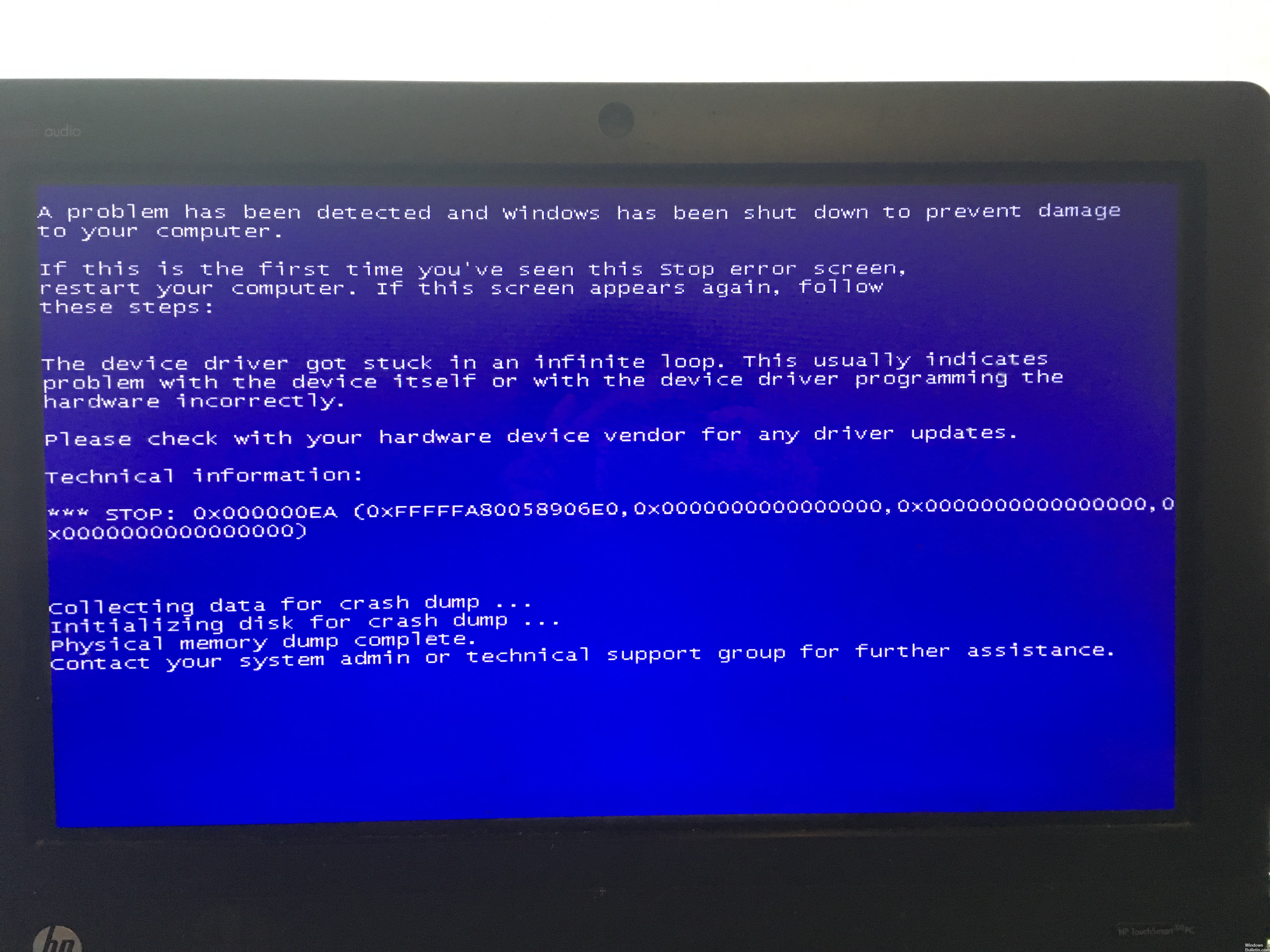- Stop ошибка 0x000000ea в Windows 7 и XP версиях
- Причины возникновения
- Процедура лечения
- Как исправить ошибку 0x000000EA Blue Screen
- Изменение аппаратного ускорения
- Проверьте проблему с вашей видеокартой.
- Удалить конфликтующую видеокарту драйверы
- Обновление видео драйверов
- Сброс или отключение драйверов устройств
- Устранение сбоя Thread stuck in device driver в Windows 10 и 7
- Проверка работоспособности графического адаптера
- Обновление программного обеспечения
- Несовместимость графических адаптеров
- Отключение аппаратного ускорения
- Обновление BIOS
- Устранение системных ошибок
- Что еще может быть
Stop ошибка 0x000000ea в Windows 7 и XP версиях
Для многих людей компьютер – великолепное средство для развлечений. На ПК просматривают фильмы, играют в разнообразные интерактивные развлечения. К сожалению, но появление в этот момент синего экрана смерти может испортить пользователям хорошее настроение.
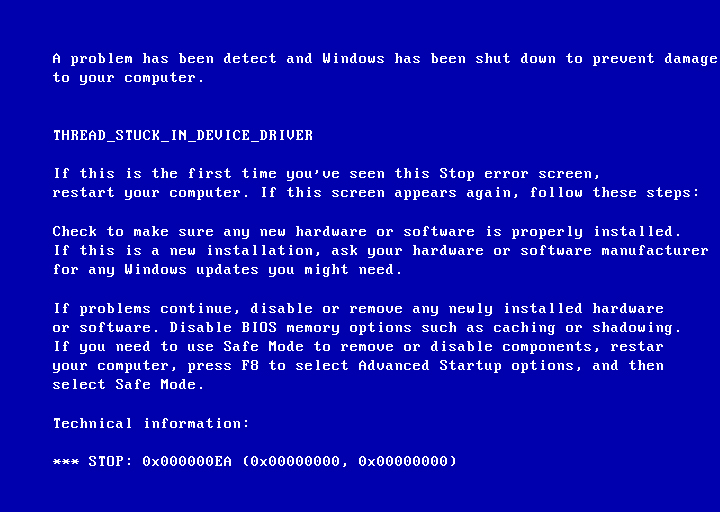
Тем не менее, stop 0x000000ea не является непоправимой ситуацией – существует давно разработанная методика борьбы с этой проблемой. Поэтому не стоит раньше времени впадать в паническое состояние – достаточно ознакомиться с нижеизложенным материалом.
Причины возникновения
Прежде всего, следует отметить, что подобная неприятность проявляет себя только на двух версиях операционки – ХП и 7. Поэтому дальнейшее рассмотрение проблемы будет полезно только для владельцев этих систем.
stop 0x000000ea не является непоправимой ситуацией – существует давно разработанная методика борьбы с этой проблемой:
- Наличие драйверов, которые давно устарели.
- Некоторые неисправности системного реестра.
- Повреждения видеоплаты.
- Конфликт с ускорителями установленного оборудования.
Естественно, что эти же причины приводят к возникновению 0x000000ea Windows 7.
Процедура лечения
Существует несколько этапов того, как исправить Windows XP 0x000000ea.
Первый из них самый простой – достаточно отправить отчет в компанию разработчика и действовать согласно присланной инструкции. Для этого потребуется нажать на соответствующее предложение, которое возникает сразу после экрана смерти.
Второй шаг вытекает из одной из причин возникшей ситуации. То есть, необходимо обновить файлы, необходимые для правильной функциональности графической карты:
- Открыть диспетчер устройств и выбрать проблемное оборудование.
- Нажать на его обозначении правой кнопкой мышки.
- Выбрать строку, отвечающую за обновление.
Если процесс кажется слишком долгим или завершается неудачей, то можно воспользоваться специально предназначенными для этого программами. Например, DriverPack или ее аналогом.
Третий этап – попытка решить вопрос с аппаратным ускорителем:
- Пункт «Панель управления» – «Экран».
- Перейти в настройки, затем – в дополнительные параметры.
- Выбрать подменю «диагностика».
- Выключить ускоритель посредством доступных возможностей.
К сожалению, но эта методика не всегда готова ответить на вопрос – как исправить 0x000000ea Windows 7? Иногда от человеческих способностей ничего не зависит, так как присутствует серьезные недостатки в одном из главных устройств компьютера – в его видеокарте. Единственным выходом из этой ситуации является, как это не прискорбно – приобретение новой модели.
Как исправить ошибку 0x000000EA Blue Screen
Когда вы пытаетесь играть в видеоигры или использовать мультимедиа на своем компьютере с Windows, ваша система внезапно вылетает на синий экран, и вы видите код ошибки 0x000000EA, будьте уверены. Вы не всегда будете заняты. Здесь вы найдете два проверенных решения для исправления ошибки 0x000000EA.
Код остановки 0x000000EA переводится на THREAD_STUCK_IN_DEVICE_DRIVER, Это происходит, когда водитель вашей видеокарты входит в бесконечный цикл, ожидая, пока ваша видеокарта станет неактивной. Это обычно вызывается проблемой драйвера видеокарты или редко видеокартой. Следуйте инструкциям ниже, чтобы избавиться от них.
В чем причина ошибки 0x000000EA?
Ошибка 0x000000EA технически возникает, когда графическая карта на вашем ПК отправляется в «бесконечном цикле» в режиме ожидания. Этот цикл сбивает ваш компьютер с толку и не позволяет извлечь карту, когда это необходимо. Причины этой ошибки включают, но не ограничиваются:
- Устаревшие драйверы
- Ошибки реестра
- Проблемы с видеокартой
- Проблемы с аппаратным ускорением
Изменение аппаратного ускорения
«Аппаратное ускорение» вашей видеокарты — это степень, в которой Windows зависит от нее при запуске графики на вашем ПК. Когда вы ускоряете аппаратное обеспечение, ваш компьютер использует его с самыми высокими настройками и опциями для всех ваших игр и приложений с интенсивной графикой. И если он не ускоряется, ПК запускает графику внутри системы Windows. Отключение аппаратного ускорения может исправить ошибку, вам следует отключить аппаратное ускорение.
Проверьте проблему с вашей видеокартой.
Если обновление драйвера видеокарты не решит проблему. Вы можете проверить, не связана ли ошибка с видеокартой.
Откройте вентиляторы компьютера или другие средства отвода тепла, чтобы охладить компьютер. Затем перезагрузите компьютер, чтобы увидеть, исчезла ли ошибка.
Если вы не видите ошибку на синем экране, возможно, проблема в перегреве видеокарты.
Если ошибка синего экрана не устранена, попробуйте снова подключить или заменить видеокарту. Если вы не знаете, как это сделать, рекомендуем вам обратиться к специалисту по компьютерам за помощью.
Удалить конфликтующую видеокарту драйверы
Отсутствующий, устаревший или поврежденный драйвер устройства обычно является наиболее подозрительным виновником создания ошибки BSOD, и эта ошибка может возникать из-за графических драйверов. Замена его драйвером по умолчанию может решить проблему. Однако перед заменой необходимо сначала удалить текущий драйвер с видеокарты. Чтобы удалить, используйте утилиту удаления драйвера дисплея. Вы можете удалить без этой утилиты, но эта утилита гарантирует, что нет остатков драйвера.
Обновление видео драйверов
- Щелкните правой кнопкой мыши кнопку Win и выберите «Диспетчер устройств».
- Найдите адаптеры дисплея в списке и разверните их, нажав на них.
- Найдите свою видеокарту, щелкните ее правой кнопкой мыши и выберите «Обновить драйвер».
- Таким образом, система автоматически проверит и обновит ваши драйверы. Затем перезагрузите компьютер.
- Затем перейдите на официальный сайт производителя вашего графического процессора, загрузите и установите последнюю версию вашего графического драйвера.
Сброс или отключение драйверов устройств
Вы должны либо обновить, либо сбросить драйвер. Если вы только что обновили видеодрайвер, и проблема возникла после этого, вы должны сбросить драйвер. Если у вас нет, обновление этого драйвера устройства до последней версии может помочь вам.
Вы можете сделать это, запустив в безопасном режиме или с помощью дополнительных параметров запуска.
CCNA, веб-разработчик, ПК для устранения неполадок
Я компьютерный энтузиаст и практикующий ИТ-специалист. У меня за плечами многолетний опыт работы в области компьютерного программирования, устранения неисправностей и ремонта оборудования. Я специализируюсь на веб-разработке и дизайне баз данных. У меня также есть сертификат CCNA для проектирования сетей и устранения неполадок.
Устранение сбоя Thread stuck in device driver в Windows 10 и 7
По ходу своей работы, пользователи компьютера сталкиваются с различными проблемами, нарушающими работу. Исключение тому не составляет ошибка thread stuck in device driver с кодом остановки «0x000000EA». В большинстве случаев она появляется в Windows 10, 7 и указывает на перебои в работе видеодрайвера, при этом не важно какая видеоплата у вас установлена, NVIDIA или AMD.
Видеодрайвер посылает запрос на обработку изображения видеокарте, а та в свою очередь не может его принять и обработать. И так происходит бесконечно. В конечном итоге появляется сбой.
Решение как всегда есть. Ниже я расскажу о пяти способах, которые обязательно помогут вам исправить ошибку thread stuck in device driver и вернуть компьютеру прежнюю работоспособность.
Проверка работоспособности графического адаптера
В первую очередь следует убедиться, что графическая карта полностью исправна. Система охлаждения должна бесперебойно работать, термопаста должна быть свежей, не должно быть каких-либо физических повреждений (вздувшиеся конденсаторы, наличие царапин и прочего).
Если с этим все хорошо, то переходим к решению проблемы.
Обновление программного обеспечения
Нередко ошибка thread stuck in device driver появляется из-за неправильной работы видеодрайверов. Исправить ее достаточно просто, нужно лишь скачать актуальные драйвера для графической карты.
Перед установкой актуального ПО, я рекомендую произвести полное удаление установленных драйверов. Производить удаление лучше всего с помощью приложения «DDU». Она подчистую удалить все остатки от прежнего софта, тем самым вы избавитесь от риска некорректной установки свежего ПО. Работает она на Windows 10, 8, 7 и более ранних версиях.
Итак, теперь обо всем по порядку.
- Заходим на оф. сайт производителя видеоадаптера. Для AMD , для NVIDIA .
- Далее все просто. Выбираем модель видеоадаптера, ОС и начинаем загрузку.
- Производим установку, после чего перезагружаем систему.
После этого сбой будет устранен.
Несовместимость графических адаптеров
Способ, о котором я сейчас расскажу, преимущество относится к ноутбукам. И так, все дело в конфликте видеокарт (внешней и встроенной). В некоторых случаях они могут конфликтовать между собой и в результате чего выскакивает знакомая нам ошибка thread stuck in device driver «0x000000EA».
В качестве решения я предлагаю сделать следующее:
- Зайти в биос и открыть раздел отвечающий за графическое устройство. Обычно он имеет следующие названия «Graphics, Графика, Дисплей или Изображение».
- Найти встроенную видеокарту и выключить ее. Выбрав опцию «Disabled».
- Сохранить настройки (обычно используется кнопка F10) и перезагрузить ПК.
Вообще на эту тему была отдельная статья, ознакомиться с ней вы можете здесь.
Если вы все сделали правильно, то синий экран с кодом 0x000000EA будет устранен.
Отключение аппаратного ускорения
Также исправить сбой thread stuck in device driver можно отключив аппаратное ускорение.
Если система не загружается и сразу же выпадает синий экран, то для внесения изменений необходимо загрузиться в безопасном режиме или с LiveCD.
В Windows 7 делается это следующим образом:
- Щелкаем правой мышкой по рабочему пространству и щелкаем по пункту «Разрешение».
- Заходим в раздел дополнительных параметров.
- Перемещаемся во вкладку «Диагностика» и щелкаем по кнопке «Изменить параметры». Данный раздел может быть недоступен, если ваша видеокарта не поддерживает эту опцию.
- Передвинуть ползунок влево и нажать «ОК».
В Windows 10 от кода остановки thread stuck in device driver можно избавиться путем отключения ускорения через реестр или специальную программу DirectX Control Panel от Microsoft. Она входит в состав пакета DirectX SDK. Давайте рассмотрим, как это сделать на примере программы.
Итак, выполняем следующее:
- Заходим на оф. сайт Microsoft и скачиваем утилиту, нажав «Скачать установщик». Здесь же вы можете посмотреть системные требования.
- Производим установку, после которой возможно понадобится выполнить перезагрузку компьютера.
- Запускаем утилиту и перемещаемся в раздел «DirectDraw».
- Убираем галочку с пункта «Use Hardware Acceleration», сохраняем настройки нажав «Применить – ОК».
- Осталось перезагрузить ПК.
После этого, проблема должна быть устранена.
Обновление BIOS
Если ваша материнская плата старше вашей видеокарты по году выпуска, например, материнская плата 2012 года, а видеокарта 2016 года, то тогда может наблюдаться проблема в совместимости. В результате чего появляется синий экран thread stuck in device driver.
В этом случае может помочь обновление Биоса системной платы.
Что нужно сделать:
- Для начала следует проверить, какая установлена версия. Для этого нажмите комбинацию введите «msinfo32» (без кавычек) и следом «Enter».
- Откроется окно с общей информацией о системе. Вам нужно найти параметр «Версия BIOS» и запомнить его значение.
- Заходите на оф. сайт производителя платы и смотрите, если ли актуальные обновления для BIOS. Если да, то скачиваете и устанавливаете их.
- После обновления необходимо перезагрузить ПК.
Данный способ поможет вам избавиться от сбоя 0x000000EA, но работает он к сожалению, не во всех случаях.
Устранение системных ошибок
Повреждение системных файлов может как частично, так и полностью нарушить работу Windows. В результате чего появляются различного рода ошибки. Поэтому это также следует проверить.
Как запустить проверку:
- Открываем консоль команд. Как открыть ее в Windows 10 я рассказывал здесь.
- Вводим «sfc /scannow» (команда вводится без кавычек) и нажимаем «Enter».
- Обычно проверка длится минут 10. Дожидаемся окончания и перезагружаемся.
Повторюсь, если система у вас не загружается, то выполняйте данную процедуру через безопасный режим или с любого LiveCD.
Что еще может быть
В некоторых случаях проблема может находится не в программной, а в аппаратной части компьютера. Тогда избавиться от синего экрана thread stuck in device driver можно отнеся свой компьютер в сервисный центр.
Зачастую это:
- Неисправность графического адаптера. Чаще всего он выходит из строя из-за перегрева или перепада напряжения в сети. Особенно сильный нагрев происходит в процессе майнинга, если вы этим увлекаетесь, то позаботьтесь о достаточном охлаждении.
- Неисправность блока питания. Однажды был случай, когда БП не держал линию в 12в. Помогла замена.
- Также помогает удаление программы «AMD Software».
- Может помочь увеличение вольтажа и power limit в 2D с помощью программы «Afterburner». Используется она для разгона, поэтому будьте внимательны, увеличивайте значения постепенно, иначе можно сжечь видеокарту. Рекомендую прочитать статью о правильном разгоне видеокарты.
- Не помешает проверить винчестер и систему на ошибки.
- Неисправности системной платы или PCI-Express слота. Проверить это можно установив видеоплату в другой компьютер.
- Еще один вариант – выполнить откат системы до последнего рабочего состояния. Это особо актуально, если сбой 0x000000EA появился после очередного обновления Windows 10 или установки стороннего ПО.
- Кроме того, перебои в работе могут возникать из-за ошибок в реестре или захламленности системного диска. В таком случае нужно исправить все проблемы в реестре и почистить диск, в этом вам поможет утилита CCleaner.
- В редких случаях перебои вызывают вирусы. Поэтому это также следует проверить.
Итак, это были основные способы устранения ошибки thread stuck in device driver «0x000000EA » в Windows 10 и 7, надеюсь, что они вам помогут. Однако если решить проблему не удалось, то рекомендую обратиться в сервис, поскольку неполадки могут быть на стороне других комплектующих и требуется более тонкая диагностика.